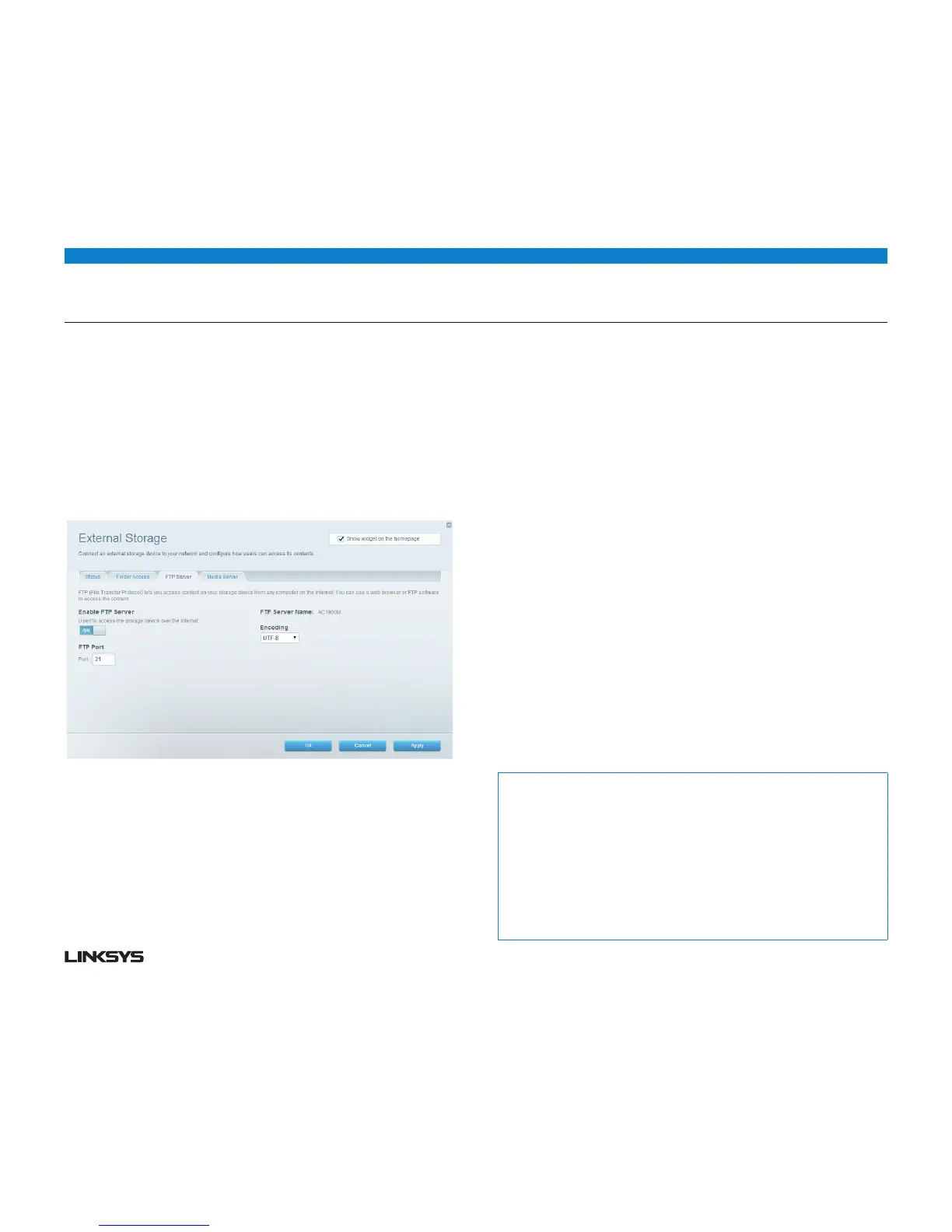20
WRT 900AC | Utilisation d'un lecteur externe
20
ACCÈS À DISTANCE AU PÉRIPHÉRIQUE DE STOCKAGE
Après avoir activé le serveur FTP (File Transfer Protocol) du routeur, vous pouvez
accéder aux fichiers sur le lecteur à partir de n'importe quel endroit en utilisant soit
un navigateur Web, soit un logiciel FTP.
Pour configurer le serveur FTP:
• Connectez-vousauSansfilintelligentLinksys.(Voir«ConnexionauSansfil
intelligent Linksys» à la page .)
• CliquezsurExternal Storage (Stockage externe) sous Apps (Applications). L'écran
External Storage (Stockage externe) s'ouvre.
• Cliquezsurl'ongletFTP Server (Serveur FTP).
• MettezlecommutateurEnable FTP Server (Activer serveur FTP) à la position ON pour
l'activer.
• NousrecommandonsdeconserverlesparamètrespardéfautdansleschampsFTP
Port (Port FTP) et Encoding (Codage), sauf si vous êtes un utilisateur expérimenté et
que vous avez une raison de les modifier.
• CliquezsurOK.
• Cliquezsurl'ongletStatus(État).
Prenez note des données du champ FTP Server (Serveur FTP). Vous en aurez besoin
pour accéder à distance au périphérique de stockage
Pour accéder au périphérique de stockage à partir d'un navigateur Web:
• OuvrezunnavigateurWeb.
• Danslechampd'adressedunavigateur(URL),entrezl’adressequiapparaîtàl'onglet
Status(État)ci-dessus,commençantparftp://... Si vous avez un service DDNS
(Dynamic Domain Name Service), vous pouvez entrer le nom de domaine de votre
routeur à la place.
• Entrezvotrenomd'utilisateuretvotremotdepasse.Cesrenseignementssontles
mêmes que ceux qui figurent dans la liste Authorized users (Utilisateurs autorisés)
des dossiers partagés. Voir «Autorisation des utilisateurs et définition des dossiers
partagés » à la page 7.
Le contenu du lecteur (fichiers et dossiers) s'affiche dans la fenêtre du navigateur.
• Cliquezsurunfichierpourletéléchargersurvotreordinateur,oucliquezsurunfichier
dans le gestionnaire de fichiers de votre ordinateur, puis faites-le glisser vers la
fenêtre du navigateur pour le télécharger vers le serveur (seulement si vous avez un
accès en lecture et écriture).
Pour accéder au périphérique de stockage en utilisant un logiciel client FTP:
• ExécutezvotrelogicielclientFTP.
• Consultezl'aidedevotrelogicielpoursavoircommentvousconnecteràunsiteFTPen
entrant les renseignements suivants :
• L'adressequiapparaîtàl'ongletStatus(État)ci-dessus,commençantparftp://... Si
vous avez un service DDNS (Dynamic Domain Name Service), vous pouvez entrer le
nom de domaine de votre routeur à la place.
• Lenomd'utilisateuretlemotdepassequifigurentdanslalisteAuthorized users
(Utilisateurs autorisés) des dossiers partagés. Voir «Autorisation des utilisateurs et
définition des dossiers partagés » à la page 7.
• LeportetlecodageindiquéslorsdelaconfigurationdevotreserveurFTP
(habituellement le port 21 et le codage UTF-8)
• Consultezl'aidedevotrelogicielpoursavoircommenttéléchargerdesfichiersenaval
ou vers le serveur.
Conseils :
Le logiciel FTP et les navigateurs Web affichent le contenu de plusieurs manières, mais
vous pouvez habituellement procéder de la façon suivante pour parcourir les dossiers FTP:
Cliquez sur le nom d'un dossier pour l'ouvrir.
Cliquez sur un double point (..) ou sur Up to a higher level directory (Remonter
vers un répertoire de niveau supérieur) pour ouvrir un dossier parent.
Avec le bouton gauche ou droit de la souris, cliquez sur un fichier pour le
télécharger ou l'afficher.
Faites glisser un fichier à partir d'une autre fenêtre et laissez-le tomber dans la
fenêtre FTP pour le télécharger vers le serveur. (Pour télécharger un fichier vers le
serveur, votre compte d'utilisateur doit permettre l'accès en écriture.)
